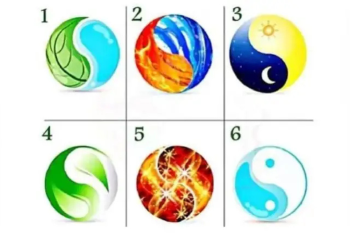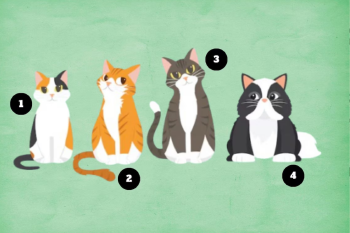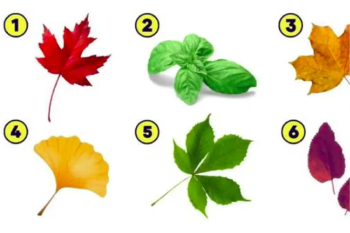Elaborar un paquete de whatsapp sticker no es algo muy difícil. Sobre todo si ya se cuenta con las imágenes descargadas en un formato WEBP y en una resolución que no sobre pase los 512 x 512 píxeles. Sin embargo, esto supone un problema si se quieren usar las fotos del móvil que están en un formato JPEG.
Es por eso que en esta nota hablaremos sobre whatsapp y te enseñaremos todo lo que tienes que saber para convertir cualquier imagen en un sticker.
¿Cómo convertir las imágenes en stickers?
Whatsapp sticker siempre ofrece múltiples paquetes que se pueden descargar para usar en el dispositivo móvil. Pero para convertir las imágenes en estas pegatinas se necesita una aplicación que se llama Sticker Marker. La cual es aquella que permite crear whatsapp sticker partiendo de alguna foto. Su funcionamiento es algo bastante simple y el resultado que se obtiene es muy divertido.
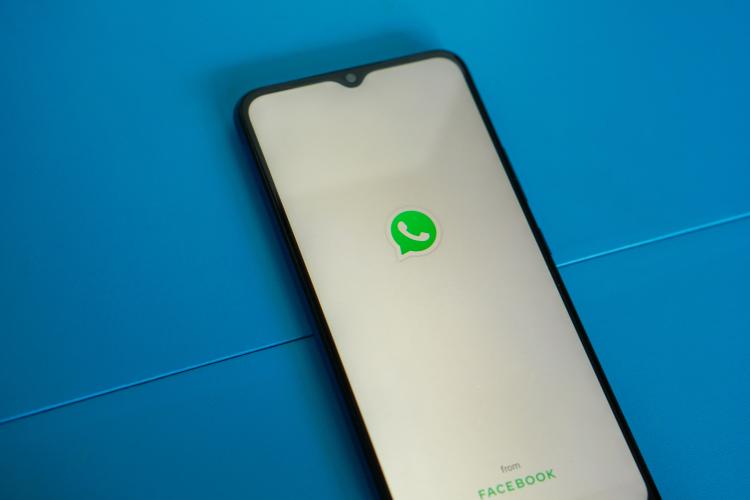
1. Crear un paquete de whatsapp sticker
Primeramente lo que se debe hacer es elaborar un paquete de whatsapp imagen o stickers completamente nuevo, teniendo presente que se pueden hacer tantos como se quieran. Solamente se escoge un título para dicho paquete y se coloca el nombre del autor. Una vez que se haya hecho esto, se debe seleccionarlo y aparecerá una opción para añadir los whatsapp sticker. En esta parte hay dos opciones, sacar una foto con la cámara o subir una desde la galería.
2. Recortar las fotos
Cuando se tenga la imagen, la aplicación pedirá que se dibuje el pedazo de la foto que se quiere convertir en una whatsapp imagen o sticker. Por ejemplo, se puede seleccionar simplemente la cara de la persona.
Es posible ampliar un poco la imagen pinchando en zoom para obtener una mejor precisión al dibujar. Aunque para quienes no les guste el resultado, es algo que se puede intentar todas las veces que sean necesarias. Otra cosa a tener en cuenta para este paso, es que se pueden añadir hasta 30 wharsapp imagen por cada pack.
3. Decorar las fotos (opcional)
Algo que es muy interesante con respecto a wharsapp sticker, es que se pueden editar las fotos mucho antes de colocar texto, emojis o colores y después crear stickers. Quienes crearon Prisma cuentan con una aplicación que se llama Sticky Al, que se usa especialmente para eso. Aunque también se puede utilizar cualquier aplicación de edición de imágenes.
Una vez que todo esté listo, se pulsa en el botón “Add to Whatsapp” y se deja que la aplicación importe los stickers. En dado caso de que por alguna razón se borre Sticker Marker, los stickers que hayan sido creados también van a desaparecer.
¿Cómo enviar y descargar stickers para whatsapp?

Whatsapp imagen, pegatinas o stickers, son la mejor alternativa a los emojis. Se trata de colecciones de imágenes que permiten a las personas poder expresar sentimientos. Pero con el uso de unos dibujos un poco más grandes, con temáticas y más visibles, comparado con los emoticonos más convencionales.
Para tener la oportunidad de usar los estickers en Whatsapp, es necesario contar con la aplicación actualizada partiendo de la versión 2.18.329 en Android y en iOS. La cual fue publicada el día 25 de octubre del año 2018.
¿Cómo usar los stickers en whatsapp?
Quienes aún sean un poco nuevos con respecto a los stickers, para enviarlos cuando se esté en una conversación, se debe pulsar en el ícono de la cara feliz. La cual aparece en la parte izquierda del cuadro de texto. Es importante recordar que este icono es nativo de whatsapp y no pertenece al teclado del móvil. Que sirve para abrir las opciones que corresponde a los emojis, a los GIFs y por supuesto a los stickers.
Una vez que se pulse ese icono, en la parte de debajo de la pantalla se van a desplegar los emojis que se tienen disponibles. Debajo de esto se observará tres opciones más y en estas se tiene que pulsar en el icono que corresponde a las pegatinas. Ese es el icono que queda hacia la derecha, uno que se observa con una de las esquinas despegada. Indicando que se trata precisamente de una pegatina.
Después de eso, hacia la fila superior pulsar encima del icono que corresponde a la colección de stickers que se quiera usar. Aparecerán de acuerdo a los que se hayan descargado anteriormente. Ahora, debajo se observarán todas las pegatinas que pertenecen a la colección que se ha elegido. Y solo resta pulsar en el sticker que se desea enviar. Se verá que este aparece en la parte de arriba, como si se hubiese enviado una fotografía.
Estando en la misma barra en la que se tiene la colección, también se observará un ícono con la forma de un reloj, otro que tiene una estrella y uno con un corazón. Dichos iconos en Whatsapp sirven para ver todos los últimos stickers que se han usado. Así como también los que se hayan marcado como favoritos y aquellos agrupados por sentimientos.
Esos últimos abrirán un menú en el que se observarán los stickers que corresponden a las colecciones de amor, alegría, sorpresa y tristeza. Mostrando todas las coincidencias de todas las pegatinas que forman parte de todas las colecciones que se hayan descargado.
Cuando se mantiene el botón pulsado encima de un sticker que se te haya enviado, aparecerá un menú contextual, al igual que con cualquier otro mensaje. A través de él se podrá reenviar o responder la pegatina. Aparte de que se podrá marcarla para colocarla en la parte de favoritos, o también se puede eliminar para que no se vea más en el móvil.
Descargar nuevos stickers
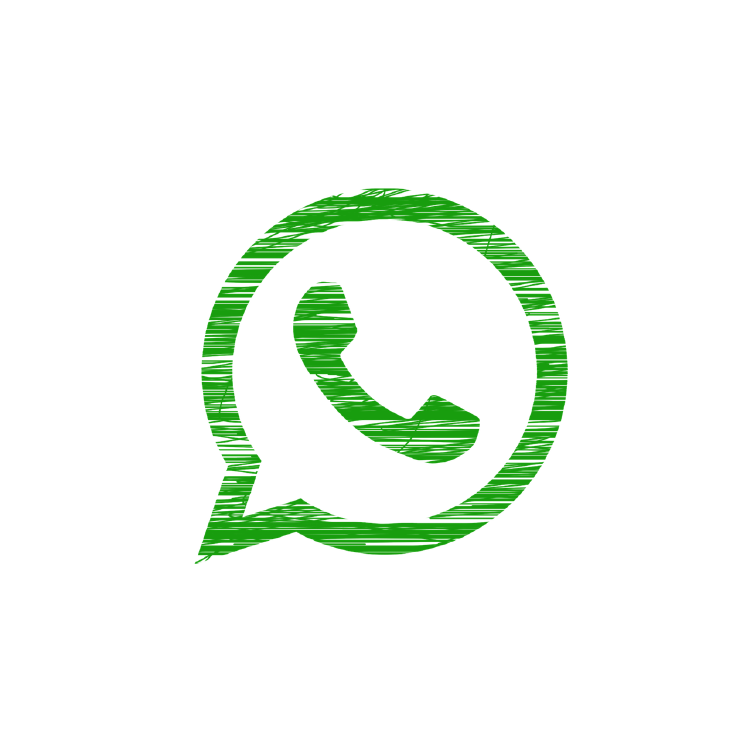
Para poder descargar nuevos stickers en whatsapp primero hay que ingresar en el menú. Al estar en una conversación se debe pulsar el icono de la cara feliz que está a la izquierda del cuadro de texto. Después aparecerán todos los emojis disponibles. De nuevo se observarán las tres opciones antes mencionadas y se selecciona el que indica las pegatinas.
Encima de la previsualización de los stickers, aparecerá una barra que permitirá escoger las colecciones. En esta, se debe pulsar en el símbolo de + que está a la derecha. Esto se debe a que es la opción de agregar otras nuevas pegatinas a la colección que se tiene.
Ahora hay que ir a una pantalla en donde se podrán gestionas todos los stickers. Se inicia en la pestaña que indica todos los stickers. Donde se observarán los que son nativos de la aplicación que están disponibles. Solo se tendrá que pulsar en el icono de la flecha hacia abajo para poder descargarlos. Y posteriormente para que se añadan a la colección y así tener la oportunidad de usarlos cuando se quiera.
Dentro de esa misma pestaña que indica todos los stickers, si se baja hasta el final de todo se podrá pulsar en una opción que indica Obtener más stickers. Hacer esto permitirá abrir la tienda de aplicaciones en el móvil, lo que a su vez permitirá descargar pegatinas de terceros.
Es necesario tomar en cuenta todas las precauciones al momento de descargarlos de forma directa desde la tienda de aplicaciones. En especial si piden permisos extras, debido a que se trata de stickers que no han sido creados por whatsapp. Por lo que es posible que te topes con algunos que no funcionen adecuadamente o que vulneren la privacidad.
Si se entra en la pestaña mis stickers, se observarán todos los que se tienen descargados en la colección. Aquí es posible pulsar en el icono de la papelera para borrarlos de manera definitiva. Aunque también se pueden arrastrar para organizarlos en el orden que se prefieran cuando aparezcan.
Usar stickers que otros envían
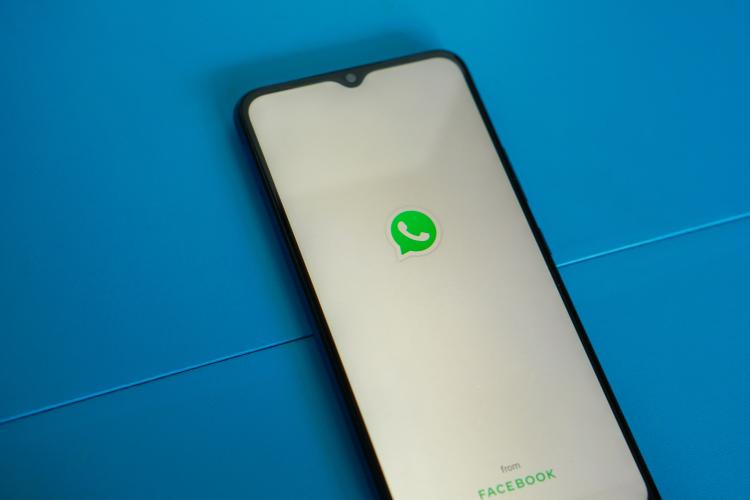
Para descargar y usar los stickers que otros envíen como usuarios de los chats de la aplicación, solo se tiene que pulsar en el sticker que se te ha enviado. No hay que mantener el dedo pulsado, solo es necesario dar un pequeño toque.
Una vez hecho esto, se desplegará una ventana con información acerca de dicho sticker, incluyendo también su nombre y autor. Allí, pulsar en la opción ver más para tener acceso a la colección completa de stickers con toda la información ampliada.
Serás dirigido a la pantalla de más detalles de dicha pegatina. Donde se verá toda la colección a la que pertenece, su descripción, nombre y creador. Si se desea descargarlos y usarlos, hay que pulsar en el botón descargar que se tiene debajo de todo. Prestando mucha atención al espacio que ocupa dicha colección, en dado caso de que se tenga poco espacio de almacenamiento.
Fuentes: Xatakadroid, Xataka, Internet paso a paso.

 Global
Global
 México
México
 España
España
 Argentina
Argentina
 Colombia
Colombia
 EEUU
EEUU
 Chile
Chile
 Perú
Perú
 Costa Rica
Costa Rica
 Uruguay
Uruguay